Samsung ST80 User Manual [zh]

本使用手冊包括相機的詳細使用說明。
請詳細閱讀 本手冊。
按一下主題
常見問題
快速參考
內容
User Manual
ST80
基本功能
延伸功能
拍攝選項
播放/編輯
無線網路
設定
附錄
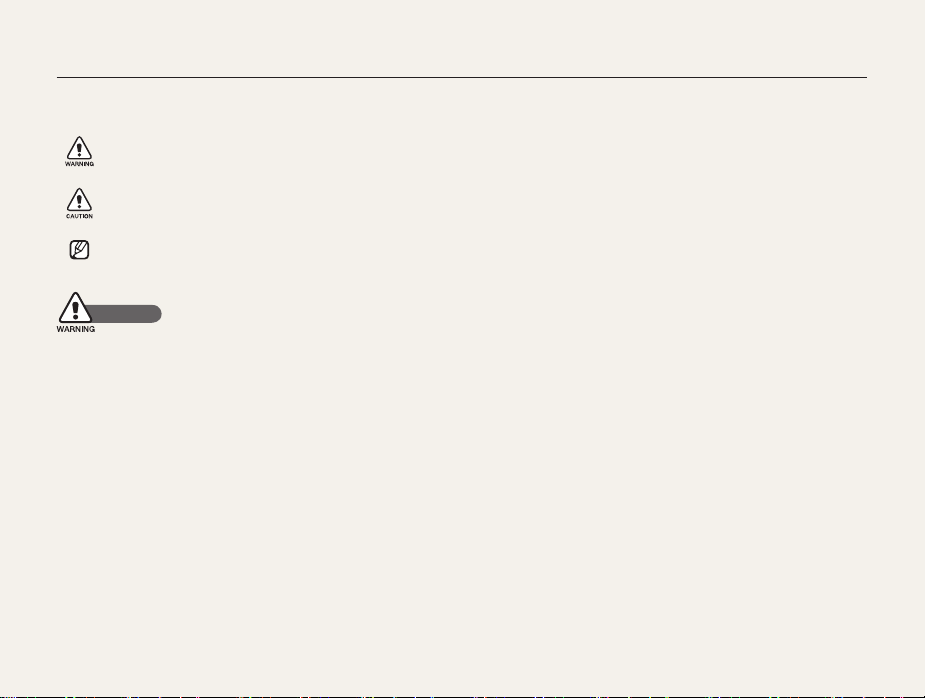
健康與安全資訊
請務必遵循下列預防措施和使用訣竅,以避免危險情況,並確保相機達到最佳效能。
警告—會造成您或他人受傷的狀況
小心—會造成相機或其他設備損壞的狀況
注意—注意事項、使用訣竅或其他資訊
安全警告
請勿在可燃或爆炸性氣體和液體附近使用相機
請勿在燃料、易燃物或可燃化學物品附近使用相機。請勿在
放置相機或其配件的同一空間儲存或攜帶可燃液體、氣體或
爆裂物。
請勿讓兒童和動物接近相機
請將相機及所有配件放在兒童和動物無法觸及的地方。吞嚥小
零件可能會造成哽噎或嚴重傷害。可動的零件和配件也可能造
成人體傷害。
避免傷害拍攝對象的視力
請勿在十分接近人體或動物處 (約不到
閃光燈。在太接近拍攝對象處使用閃光燈,會造成暫時性或永
久性傷害。
1 公尺/3
英呎處) 使用
小心處理與處置電池和充電器
僅使用
Samsung
•
電器會嚴重傷害或損壞相機。
切勿將電池投入火中。處置廢電池時,請遵循所有當地法
•
規。
切勿將電池或相機放在加熱裝置上或放入其中,例如微波
•
爐、瓦斯爐或電熱器。電池過熱時可能會爆炸。
為電池充電時,請勿使用損壞的電源線、插頭或鬆掉的插
•
座。否則可能會引起火災或觸電。
核准的電池和充電器。不相容的電池和充
避免對起搏器產生干擾
製造商與獨立研究小組
在相機與起搏器之間保持至少
免可能產生的干擾情形。如果懷疑相機對起搏器或其他醫療裝
置造成干擾,請立即關閉相機電源,並聯絡起搏器或醫療裝置
製造商以尋求指導。
的
1
Wireless Technology Research
15 公分 (6 英吋)
的距離,以避
建議,
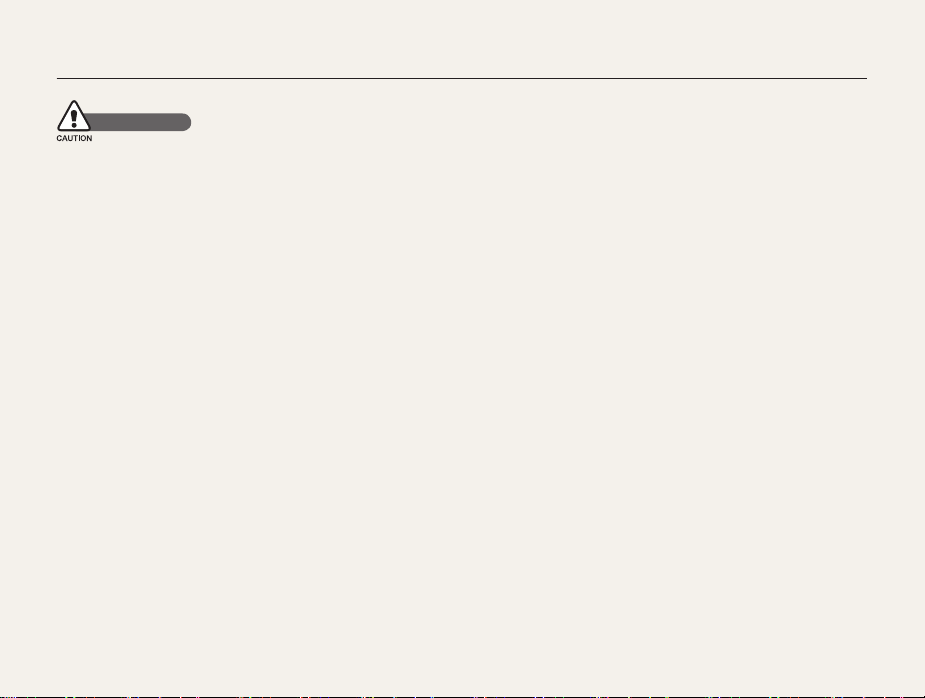
健康與安全資訊
安全預防措施
請小心謹慎地持有和保存相機
請勿讓相機碰到液體,液體會造成相機嚴重損壞。請勿用溼
•
的手拿相機。水會損壞相機,並會導致製造商的保固失效。
請勿讓相機曝露在陽光直射或高溫之下太久。長期曝露在陽
•
光或高溫之下,會造成相機內部組件永久受損。
避免在多塵、骯髒、潮濕或通風不良的地方使用或保存相
•
機,以避免對可動零件或內部組件造成損壞。
若要長時間保存相機,請卸下電池。安裝的電池經過一段時
•
間後可能會漏液或腐蝕,從而對相機造成嚴重損壞。
在沙灘或其他類似區域使用相機時,請保護相機免於遭到沙
•
塵侵害。
保護相機和觀景器不受到衝擊、粗暴的處理或過度震動,
以避免嚴重損壞。
接上纜線或轉接器以及安裝電池和記憶卡時請小心。硬裝上
•
接頭、不當的連接纜線或不當的安裝電池和記憶卡,會損壞
連接埠、接頭和配件。
請勿將外物插入相機的任何隔室、插槽或入口。由於不正確
•
使用而導致的損壞不在保固範圍之內。
請勿用吊帶甩動相機。否則可能會造成您或他人受傷。
•
請勿為相機噴漆,因為塗料可能阻礙可動零件或妨礙適當
•
操作。
相機外部的噴漆或金屬,可能會使有敏感性皮膚的人產生過
•
敏症、皮膚發癢、起疹子或紅腫的反應。如果您出現任何一
種這類症狀,請立即停止使用相機並儘速就醫。
保護電池、充電器和記憶卡不受到損壞
避免將電池或記憶卡曝露在極冷或極熱的溫度下 (低於
0°C/32°F
池的充電容量,並導致記憶卡出現故障。
避免電池接觸到金屬物體,因為這會在電池的正負極之間建
•
立連接,從而導致電池暫時性或永久性損壞。否則,也可能
•
會引起火災或觸電。
避免記憶卡接觸到液體、污垢或外物。如果記憶卡弄髒了,
•
請在將記憶卡插入相機之前用軟布擦拭乾淨。
切勿讓記憶卡插槽接觸到液體、灰塵或外部異物。否則可能
•
會使相機發生故障。
以正確方向插入記憶卡。以錯誤方向插
機與記憶卡。
或高於
40°C/104°F)
。極端的溫度會減小電
入記憶卡可能損害相
•
•
2
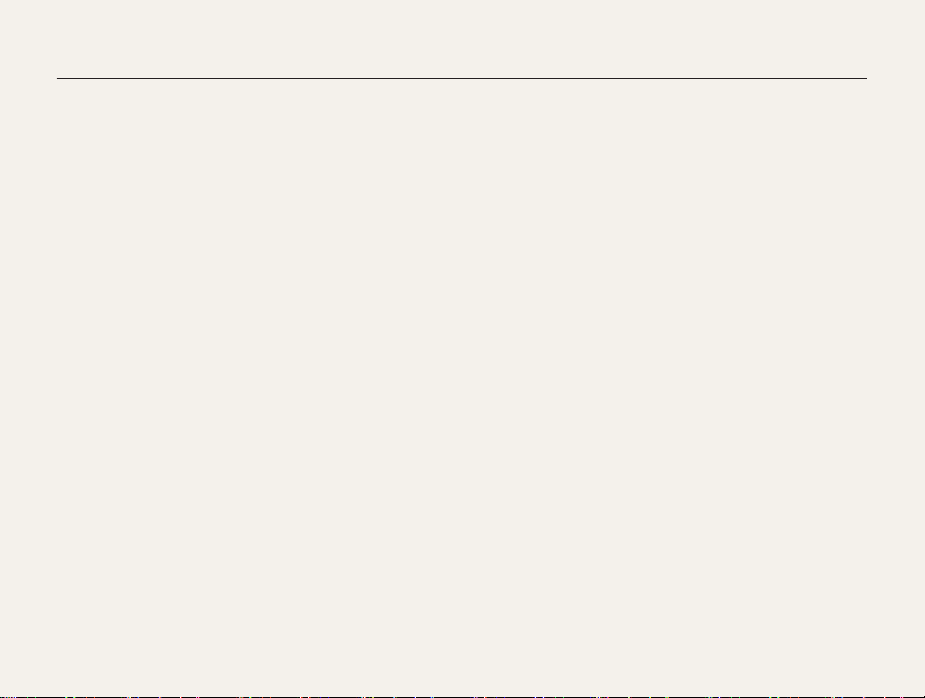
健康與安全資訊
插入或移除記憶卡時,請關閉相機。
•
請勿向下彎曲記憶卡或使其承受重大衝擊或壓力。
•
請勿使用已被其他相機或電腦格式化的記憶卡。
請用您的相機重新格式化記憶卡。
絕不使用損壞的充電器、電池或記憶卡。
•
攜帶記憶卡時,使用小盒子來防止靜電。
•
將重要資料傳輸到其他媒體,例如硬碟或
•
使用相機太久時,記憶卡可能會變熱;這是正常現象,
不屬於故障。
記憶卡的使用壽命到期時,您無法在記憶卡上再儲存任何相
•
片。請使用新的記憶卡。
輔助燈閃爍時,不要移除記憶卡或關閉相機,
這可能會損壞您的資料。
CD/DVD
•
•
。
僅使用
Samsung
使用不相容的配件會損壞相機、造成人體傷害或導致保固失
效。
核准的配件
保護您相機的鏡頭
請勿將鏡頭曝露在陽光直射之下,因為這可能會使影像感應
•
•
器褪色或導致鏡頭出現故障。
避免鏡頭上留下指紋或被刮傷。使用柔軟、乾淨、無屑的鏡
•
頭布清潔鏡頭。
遵循所有安全警告與法規
請遵循某些區域有關相機使用限制的所有法規。
在醫療設備附近關閉相機電源
相機會對醫院或健保機構內的醫療設備造成干擾。請遵循醫護
人員所要求的所有規章制度、張貼的警告與指示。
乘飛機時關閉相機
相機會對飛行設備造成干擾。請遵循所有航空規定,並聽從空
服人員的指示關閉相機。
3
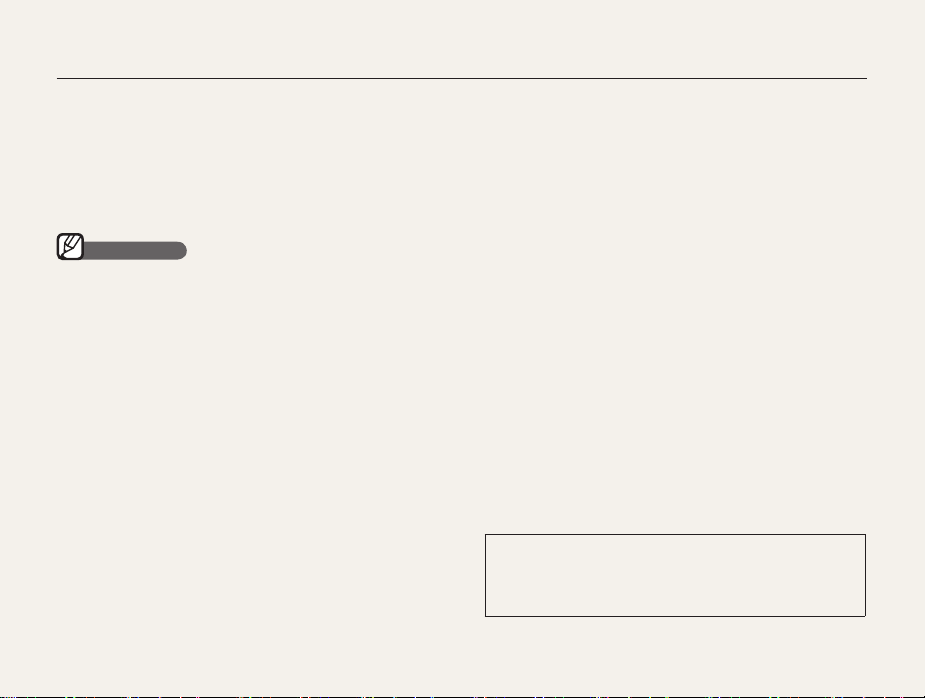
健康與安全資訊
避免對其他電子裝置造成干擾
相機會發射無線頻率
蔽的電子設備造成干擾,如起搏器、助聽器、醫療裝置及其他
家用或車載電子裝置。如需解決遇到的干擾問題,請洽電子裝
置製造商。
重要使用資訊
訊號,可能會對未遮蔽或未正確遮
(RF)
只允許合格人員維修您的相機
不允許不合格人員維修相機或嘗試自行維修相機。因不合格維
修而導致的任何損壞不在保固範圍之內。
確保電池和充電器有最長的壽命
對電池進行過度充電可能會縮短電池壽命。充電完成後,
中斷纜線與相機的連接。
經過一段時間後,將未使用的電池放電,使用之前必須重
•
新充電。
充電器不使用時,不要接上電源。
•
電池僅可用於預定用途。
•
•
在潮濕的環境中使用相機時要小心
相機從寒冷的環境轉到溫暖潮濕的環境中時,精密的電路和記
憶卡上會形成霧化。在此情況下,在使用相機之前,請至少等
個小時,直到所有濕氣都蒸發掉為止。
1
使用相機之前,檢查相機是否正常運作
製造商對因相機故障或不適當使用而導致的檔案丟失或損壞不
承擔責任。
在正常位置使用相機
避免觸碰相機的內部天線。
透過
•
開區域或開放式網路上傳輸敏感資料。
相機製造商對違反著作權、商標與智慧財產權法或有違公
•
德的任何資料傳輸概不負責。
4
技術傳輸的資料可能會外洩,因此請避免在公
WLAN
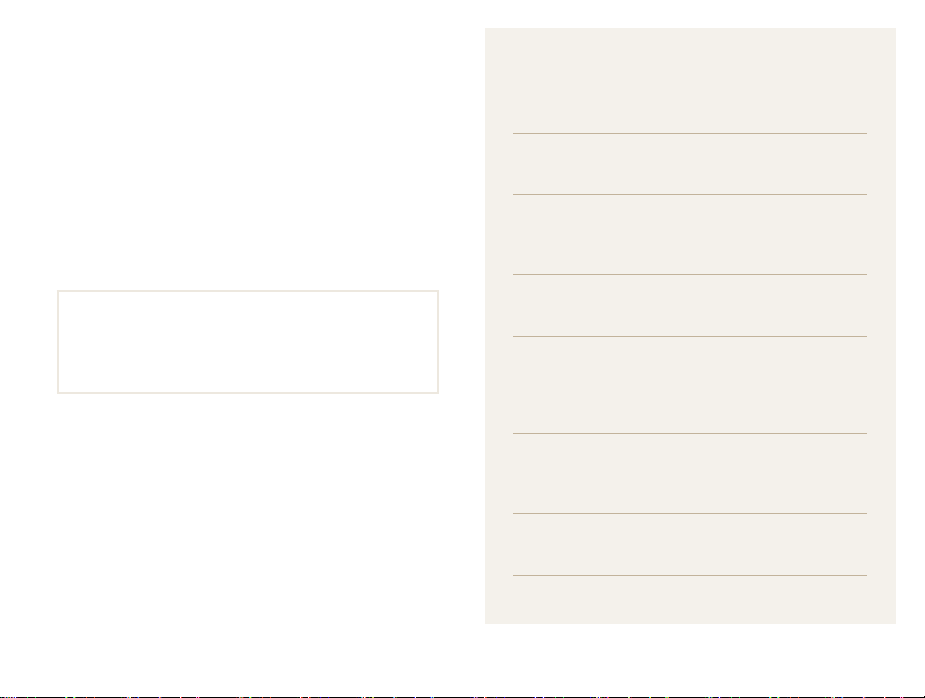
使用手冊的章節
版權資訊
Microsoft Windows 和 Windows
Corporation
Mac 是 Apple Corporation
•
Wi-Fi•
Alliance
相機規格或本手冊的內容會因相機功能升級而有所變動,
•
恕不事先通知。
建議您在購買當地國家境內使用相機。
•
如需「開放來源授權」資訊,請參閱所提供的
上的「
的註冊商標。
®
、
Wi-Fi CERTIFIED
的註冊商標。
OpenSourceInfo.pdf
標誌是
的註冊商標。
標誌以及
Wi-Fi
」。
Microsoft •
標誌是
CD-ROM •
Wi-Fi
基本功能
瞭解相機佈局、圖示和基本拍攝功能。
延伸功能
瞭解如何選擇模式來拍照,以及如何錄製影片或語
音備忘錄。
拍攝選項
瞭解可在「拍攝」模式中設定的選項。
播放/編輯
瞭解如何播放相片、影片或語音備忘錄以及如何編輯
相片或影片。您還將瞭解如何將相機連接到電腦、相
片印表機或
無線網路
瞭解如何使用若干利用無線區域網路
功能。
設定
請參閱配置相機設定的各種選項。
附錄
請參閱錯誤訊息、規格及維護提示。
5
13
30
40
64
。
TV
91
106
112
(WLAN)
的
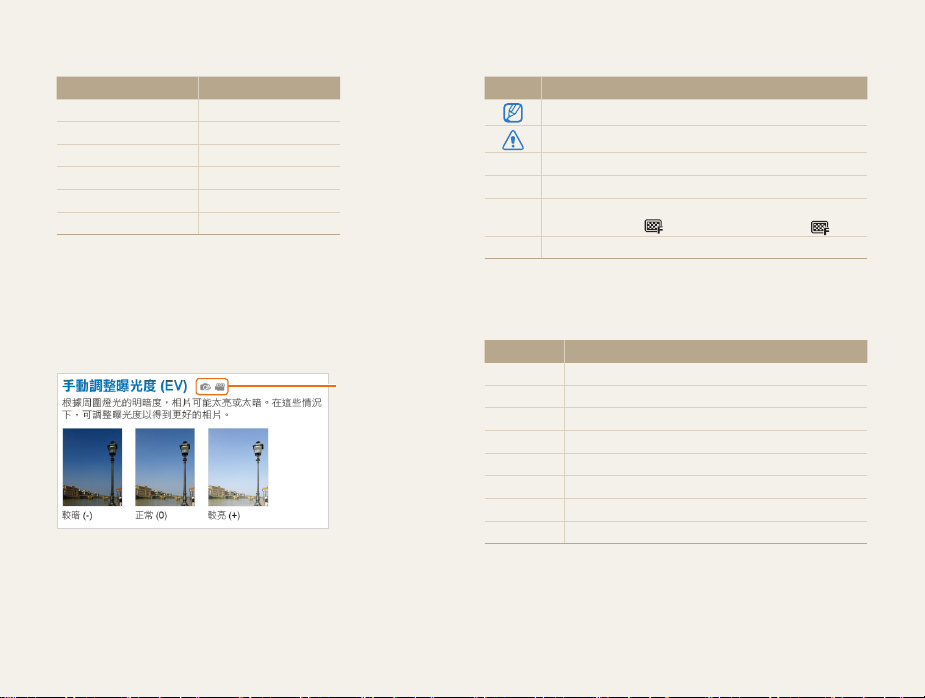
本手冊使用的指示
拍攝模式 指示
智慧自動
自動
程式
拍攝環境
智慧拍攝環境偵測
短片
拍攝模式圖示
這些圖示指出對應模式的可用功能。s 模式可能不支援所
有拍攝環境的功能。
例如:
S
a
p
s
D
v
可用於程式和短
片模式。
本手冊使用的圖示
圖示 功能
其他資訊
安全警告與預防措施
相機按鈕。例如,[快門] 代表快門按鈕。
[ ]
相關資訊的頁碼
( )
必須選取以執行某步驟的選項或功能表順序,
→
*
例如:選擇
註解
> →
本手冊使用的縮寫
縮寫 定義
ACB
AEB
AF
AP
DIS
DPOF
EV
WB
Auto Contrast Balance (
Auto Exposure Bracket (
Auto Focus (
Access Point (
Digital Image Stabilization (
Digital Print Order Format (
Exposure Value (
White Balance (
代表選擇 > 後接著選擇
(
自動對比度平衡
自動包圍曝光
自動對焦
)
存取點
)
數位影像穩定
數位影像列印模式
曝光值
)
白平衡
)
)
)
)
)
)
6
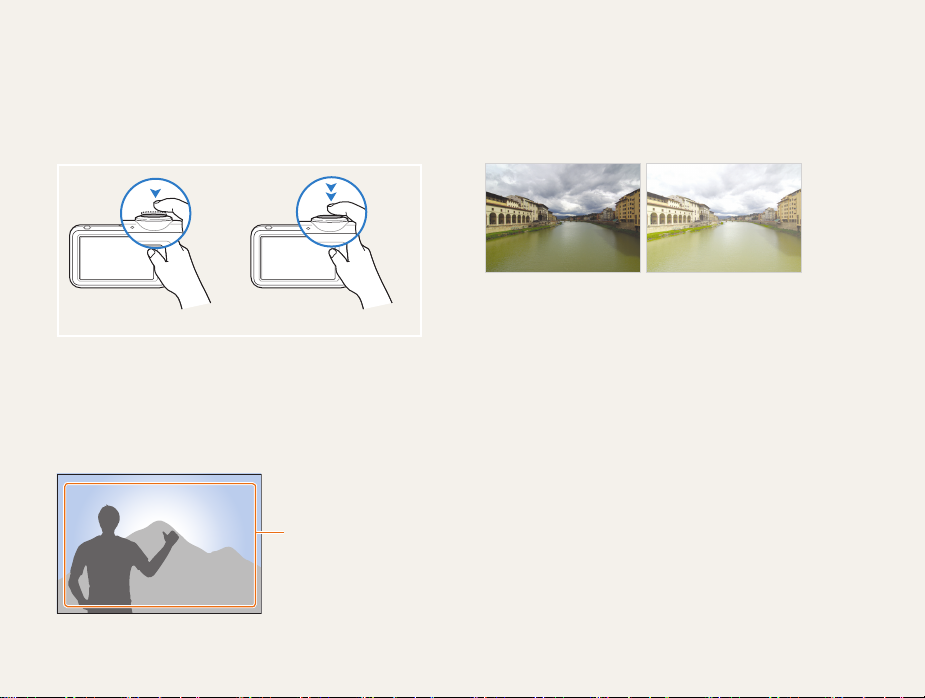
本手冊使用的表達方式
按快門
按下一半
按下
快門]: 將快門按下一半
[•
快門]: 將快門全部按下
[•
按下一半 [快門
]
按下 [快門
]
拍攝對象、背景和構圖
拍攝對象• : 拍攝環境中的主要物體,例如人、動物或靜物
背景• : 拍攝對象周圍的物體
構圖• : 拍攝對象和背景的組合
背景
構圖
拍攝對象
曝光度 (亮度
進入相機的光量決定曝光度。可利用快門速度、光圈值和
速度來改變曝光度。改變曝光度之後,相片會變暗或變亮。
標準曝光 過度曝光 (太亮
7
)
)
ISO
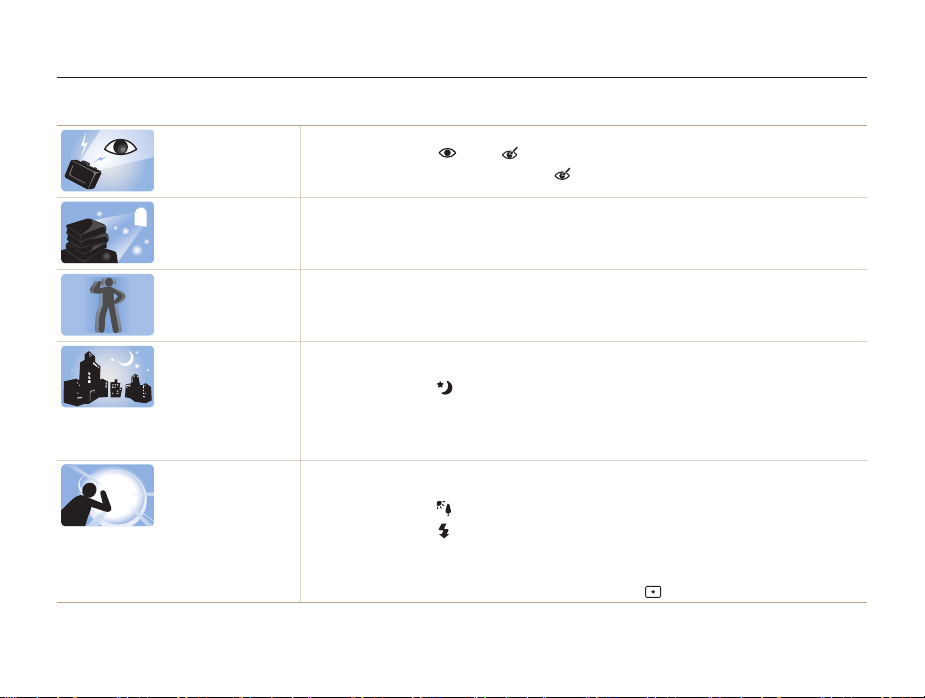
常見問題
可以獲得常見問題的解答。可以透過設定拍攝選項,輕鬆解決問題。
拍攝對象出現紅眼現象。
相片中有塵垢。
相片模糊。
在夜間拍攝時相片會
模糊。
因為背光,所以拍攝出來
的對象相片過暗。
這是由於眼睛反射相機閃光燈的光所造成的。
將閃光燈選項設定為
如果相片已拍攝,請選取編輯功能表中的
使用閃光燈拍攝時,可能會將懸浮在空氣中的灰塵顆粒拍進相片中。
關掉閃光燈或避免在有灰塵的地方拍攝。
•
設定
速度選項。(第
ISO
可能是因為在低光照處拍照或拿相機的方式不正確所造成的。
按下一半
快門] 確認拍攝對象已對焦。(第
[•
當相機嘗試讓更多光線進入時,快門速度會變慢。
這樣會使相機變得難以穩定握住,並可能造成相機抖動。
s 模式下選取
在
•
打開閃光燈。(第
設定
速度選項。(第
ISO
請使用腳架避免相機抖動。
•
當光源在拍攝對象背後或亮處與暗處之間的對比強烈時,拍攝對象可能會太暗。
避免面對太陽拍攝。
•
s 模式下選取
在
•
將閃光燈選項設定為
調整曝光度。(第
設定「自動對比度平衡」
如果明亮的拍攝對象位於拍攝框中央,將測光選項設定為
•
• 45 頁)
•
• 54 頁)
紅眼或
• 46 頁)
夜景。(第
• 46 頁)
背光。(第
強制。(第
(• ACB)
8
紅眼消除。(第
34 頁)
32 頁)
45 頁)
選項。(第
紅眼消除。(第
•
28 頁)
55 頁)
45 頁)
80 頁)
單點測光。(第
•
56 頁)

快速參考
拍攝人物
s
• 模式 >
紅眼• 、紅眼消除 (防止或消除紅眼
臉部偵測
•
美顏拍攝、人像、兒童
50
在夜晚或陰暗處拍照
s
• 模式 >
閃光燈選項
ISO 速度 (
夜景、破曉、煙火
45
•
調整感光度
) •
拍攝動作相片
連拍• 、超高速
59
拍攝文字、昆蟲或花
s
• 模式 >
近拍• 、自動近拍 (近距離拍攝
白平衡
• (
近拍、文字翻拍
改變色調
57
)
46
32
32
)
47
)
32
45
調整曝光度 (亮度
調整感光度
ISO 速度 (
調整曝光度
EV (
ACB (
測光
•
AEB (
張相片
3
) •
為明亮背景下的拍攝對象補光
56
以不同曝光度在相同拍攝環境下拍
59
)
)
) •
46
54
套用不同效果
相片風格 (套用色調
智慧濾光片效果
影像調整 (調整飽和度、清晰度或對比度
) •
60
61
•
減少相機抖動
數位影像穩定
(DIS)• 27
9
依類別檢視智慧相簿中的檔
•
案
69
刪除記憶卡中的所有檔案
55
) •
•
62
) •
71
以幻燈片檢視檔案
在
上檢視檔案
TV
將相機連接到電腦
調整聲音和音量
調整顯示亮度
變更顯示語言
設定日期與時間
格式化記憶卡
疑難排解
•
•
•
119
•
•
72
•
82
•
83
•
108
•
109
109
109
•
109
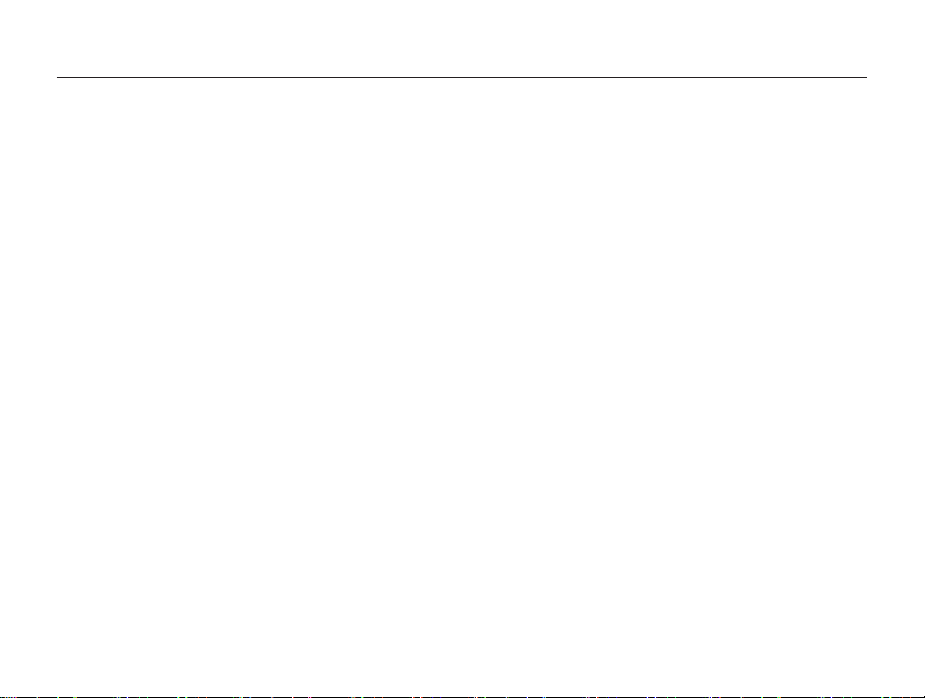
內容
基本功能
.......................................................................... 13
拆封
.................................................................................. 14
相機佈局
........................................................................... 15
插入電池和記憶卡
電池充電與開啟相機
電池充電
開啟相機
執行初始設定
瞭解圖示
使用觸控式螢幕
選擇拍攝模式
使用動作辨識來選擇拍攝模式
設定觸控式螢幕與聲音
設定觸控式螢幕的顯示類型
設定聲音
拍照
.................................................................................. 25
變焦
.................................................................................. 26
減少相機抖動
得到更清晰相片的訣竅
............................................................ 17
........................................................................... 18
........................................................................... 18
........................................................................... 20
........................................................................... 24
........................................................ 18
................................................................... 19
................................................................ 21
................................................................... 22
(DIS)
............................................ 23
..................................................... 24
............................................... 24
........................................................... 27
..................................................... 28
延伸功能
.......................................................................... 30
拍攝模式
........................................................................... 31
使用自動模式
使用拍攝環境模式
使用美顏拍攝模式
使用相框指引
在夜景模式中調整曝光
使用程式模式
錄製影片
使用智慧拍攝環境偵測模式
錄製語音備忘錄
錄製語音備忘錄
將語音備忘錄加入相片中
拍攝選項
選擇解析度和畫質
選擇解析度
選取影像畫質
使用定時器
.................................................................... 31
............................................................. 32
............................................................. 33
.................................................................... 34
...................................................... 34
.................................................................... 35
........................................................................... 36
............................................... 37
................................................................ 39
................................................................. 39
................................................... 39
.......................................................................... 40
............................................................ 41
........................................................................ 41
.................................................................... 42
....................................................................... 43
10

內容
在陰暗處拍攝
防止紅眼
使用閃光燈
調整
變更相機焦距
使用近拍
使用自動對焦
使用智慧觸控對焦
使用單觸拍攝
調整對焦區
使用臉部偵測
偵測臉部
自拍
拍攝笑臉
偵測眨眼
使用智慧臉部辨識
註冊為最喜愛的臉孔 (我的明星
調整亮度和色彩
手動調整曝光度
補償背光
變更測光選項
選取光源 (白平衡
................................................................... 45
........................................................................... 45
....................................................................... 45
速度
ISO
................................................................... 46
................................................................... 47
........................................................................... 47
.................................................................... 47
............................................................. 48
.................................................................... 49
....................................................................... 49
................................................................... 50
........................................................................... 50
.................................................................................. 51
........................................................................... 51
........................................................................... 52
............................................................. 52
)
........................................ 53
............................................................... 54
(EV)
(ACB)
........................................................ 54
................................................................ 55
.................................................................... 56
)
............................................................. 57
11
使用連拍模式
美化您的相片
套用相片風格
套用智慧濾光片效果
調整您的相片
播放/編輯
播放
啟動播放模式
播放影片
播放語音備忘錄
編輯相片
旋轉相片
調整相片尺寸
使用智慧裁剪
套用相片風格
套用智慧濾光片效果
套用特殊效果
調整相片
建立列印順序
在
TV
................................................................... 59
................................................................... 60
.................................................................... 60
.......................................................... 61
.................................................................... 62
......................................................................... 64
.................................................................................. 65
.................................................................... 65
........................................................................... 73
................................................................. 74
........................................................................... 76
........................................................................... 76
.................................................................... 76
.................................................................... 77
.................................................................... 77
.......................................................... 78
.................................................................... 79
........................................................................... 80
(DPOF)
上檢視檔案
....................................................... 80
............................................................. 82
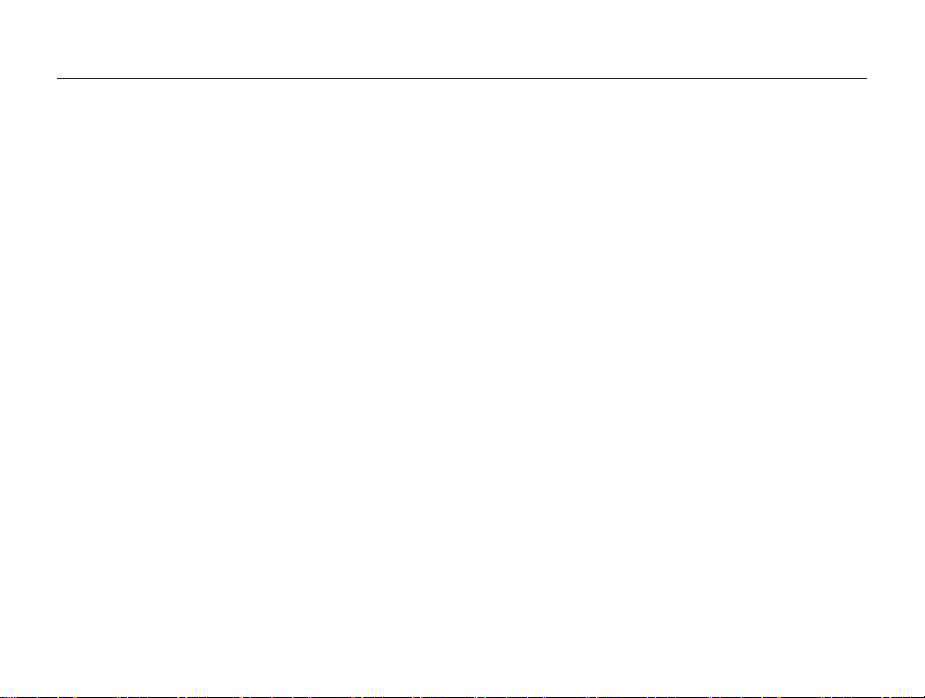
內容
將檔案轉移至電腦
使用
Intelli-studio
連接相機作為卸除式磁碟,以便傳輸檔案
斷開相機
將檔案轉移至電腦
使用相片印表機列印相片
無線網路
連線至
WLAN
自動連線至
設定網路選項
手動設定
網路連線訣竅
儲存資訊
儲存電子郵件位址
設定要共享的檔案大小
設定密碼
變更密碼
檢查資訊
輸入文字
使用相片或影片共享網站
存取網站
上傳相片或影片
(Windows) .........
傳輸檔案
................................................ 84
(Windows XP)
.................................................... 87
(Mac) .................................................. 88
(PictBridge) ............................. 89
.......................................................................... 91
與配置網路設定
WLAN
............................................................. 92
.................................................................... 93
IP
....................................................................... 93
.................................................................... 94
........................................................................... 95
............................................................. 95
...................................................... 96
........................................................................... 96
........................................................................... 96
........................................................................... 97
........................................................................... 97
................................................. 98
........................................................................... 98
................................................................. 99
................................. 83
.......................... 86
........................................ 92
透過電子郵件傳送相片
在
在電視螢幕上檢視相片或影片
在其他裝置上檢視相片或影片 (繪圖機
裝置上觀看相片或影片
allshare
使用相機傳送或接收相片或影片
將相片或影片傳送至其他相機
從其他相機接收相片或影片
設定
................................................................................ 106
設定功能表
存取設定功能表
聲音設定
顯示設定
相機設定
附錄
錯誤訊息
相機維護
清潔相機
關於記憶卡
關於電池
..................................................................... 107
............................................................... 107
......................................................................... 108
......................................................................... 108
......................................................................... 109
................................................................................ 112
......................................................................... 113
......................................................................... 114
......................................................................... 114
...................................................................... 115
......................................................................... 116
在聯絡服務中心之前
相機規格
......................................................................... 122
12
................................................... 100
................................ 101
.......................................... 101
)
............................ 102
.................................... 104
.......................................... 104
............................................. 104
...................................................... 119

基本功能
瞭解相機佈局、圖示和基本拍攝功能。
拆封
…………………………………………
相機佈局
插入電池和記憶卡
電池充電與開啟相機
電池充電
開啟相機
執行初始設定
瞭解圖示
使用觸控式螢幕
選擇拍攝模式
使用動作辨識來選擇拍攝模式
……………………………………
…………………………
………………………
……………………………………
……………………………………
………………………………
……………………………………
……………………………
………………………………
………………
設定觸控式螢幕與聲音
14
設定觸控式螢幕的顯示類型 …………………
15
設定聲音 ……………………………………
17
拍照
…………………………………………
18
18
18
19
20
21
22
23
變焦 …………………………………………
減少相機抖動
(DIS)
得到更清晰相片的訣竅
……………………
…………………………
……………………
24
24
24
25
26
27
28

拆封
相機套
A / V
纜線
記憶卡
(microSD
TM
)
充電器
檢查產品包裝盒內是否有下列物品。
選購配件
相機 交流電轉換器
吊帶 觸控筆
快速入門手冊
USB
纜線
/
充電電池
使用手冊
(CD-ROM)
基本功能
圖片可能與實物不同。
14
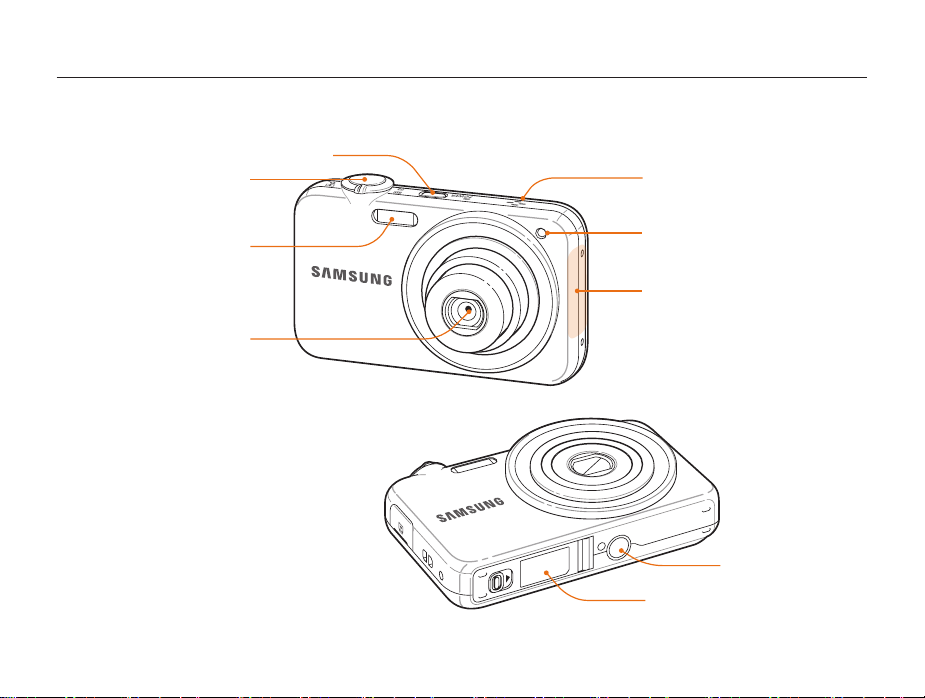
相機佈局
啟動之前,請熟悉相機的零件及其功能。
電源按鈕
快門按鈕
閃光燈
鏡頭
喇叭
輔助燈/計時器燈
AF
內部天線
*
避免在使用無線網路時觸碰
*
內部天線。
腳架
電池蓋
插入記憶卡和電池
基本功能
15
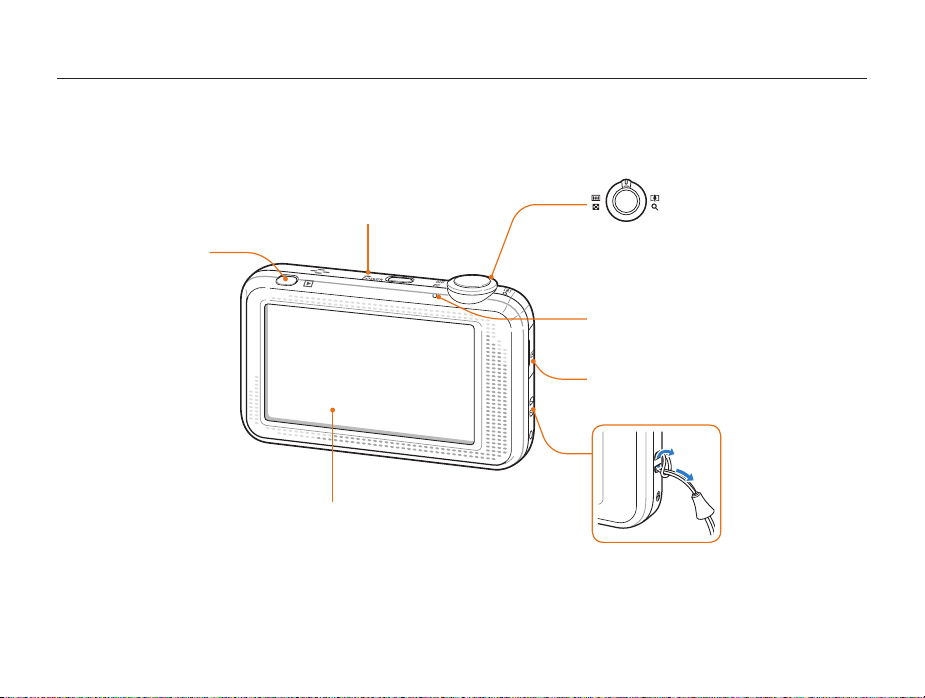
相機佈局
播放按鈕
麥克風
變焦按鈕
放大或縮小
•
放大相片的一部分,或使用縮圖檢
•
視檔案
狀態燈
閃爍• :表示儲存相片或影片、電腦或印表機正在讀
取、失焦、連線至
穩定• :表示正在連接電腦或已對焦
WLAN
及傳送相片
觸控式螢幕
基本功能
16
USB 和 A/V
接受
USB
連接埠
纜線和
2
1
A/V
纜線
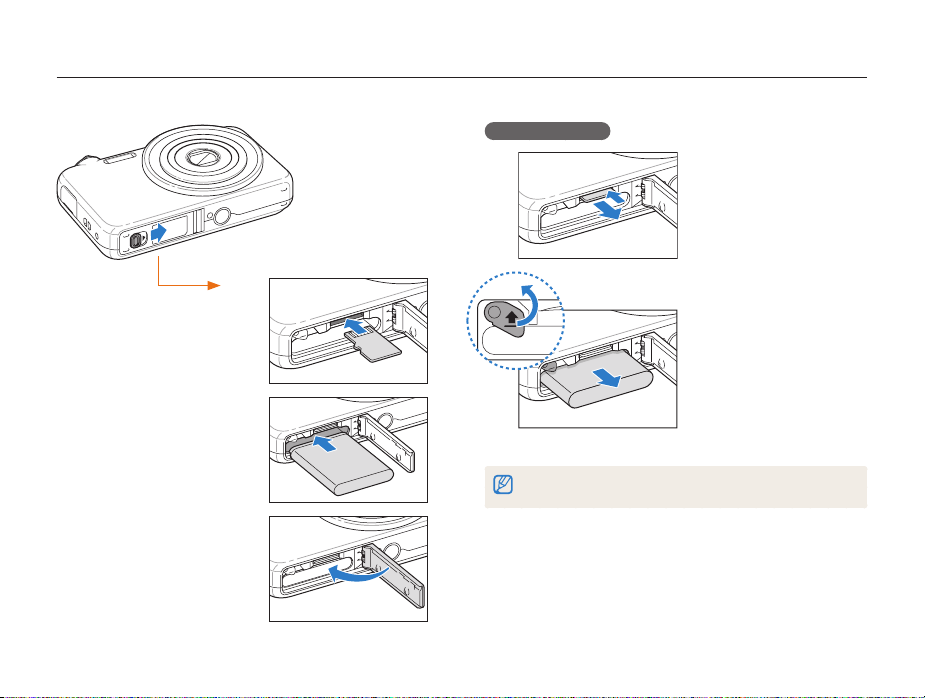
插入電池和記憶卡
瞭解如何將電池與選購的記憶卡裝入相機。
移除電池和記憶卡
輕輕推動,直到記憶卡與
相機分開,再將其抽出
插槽。
記憶卡
將金色觸點面朝上插入記
將有
Samsung
標誌的面朝下
插入電池。
憶卡。
電池鎖
將電池鎖向上推,以鬆開
電池。
電池
未插入記憶卡時,內建記憶體可做為暫時儲存設備。
基本功能
17
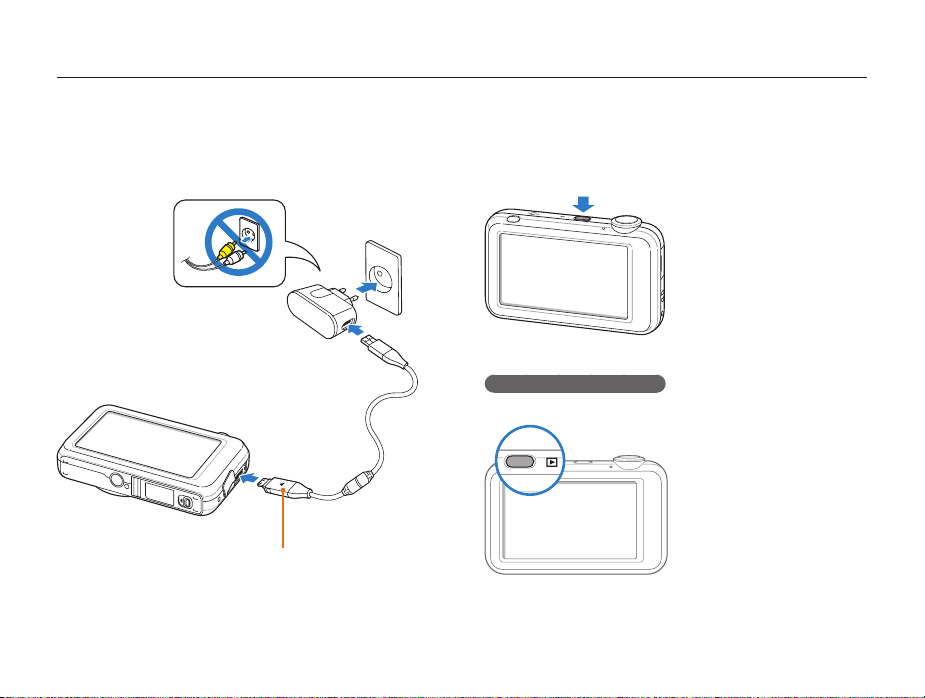
電池充電與開啟相機
電池充電
使用相機前,請務必給電池充電。將
轉換器,然後將纜線帶指示燈的一端插入相機。
纜線連接至交流電
USB
指示燈
紅色• :充電
綠色• :電池已充滿電
開啟相機
按下
[POWER]
第一次開啟相機時會顯示初始設定畫面。(第
在「播放」模式中開啟相機
按下 [播放]。相機會開啟並立即存取播放模式。
基本功能
18
即可開啟或關閉相機。
• 19 頁)
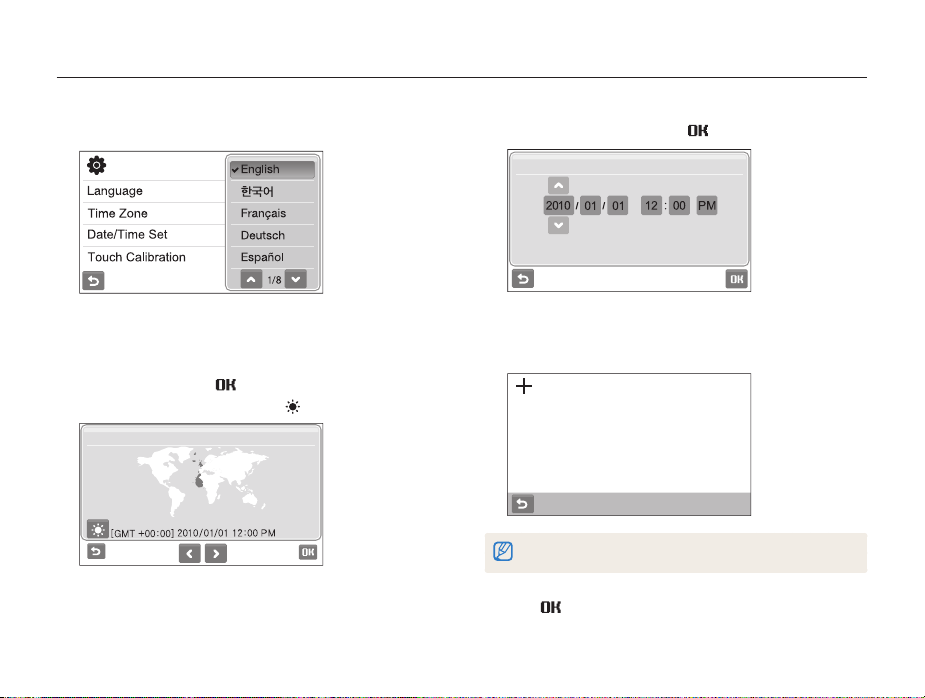
執行初始設定
在顯示的初始設定畫面中可進行相機的基本設定。
選擇
Language
1
選擇語言。
2
選擇3 世界時區。
選擇時區,然後選擇
4
若要設定日光節約時間,請選擇
倫敦
選擇5 日期與時間。
。
世界時區
設定日期與時間,然後選擇
6
日期/時間設定
選擇7 觸控校準。
使用畫筆輕敲螢幕上的目標。
8
。
。
•
觸控校準
在目標中心處直接輕敲以獲得最佳性能。
即可切換至拍攝模式。
選擇
9
基本功能
19
。
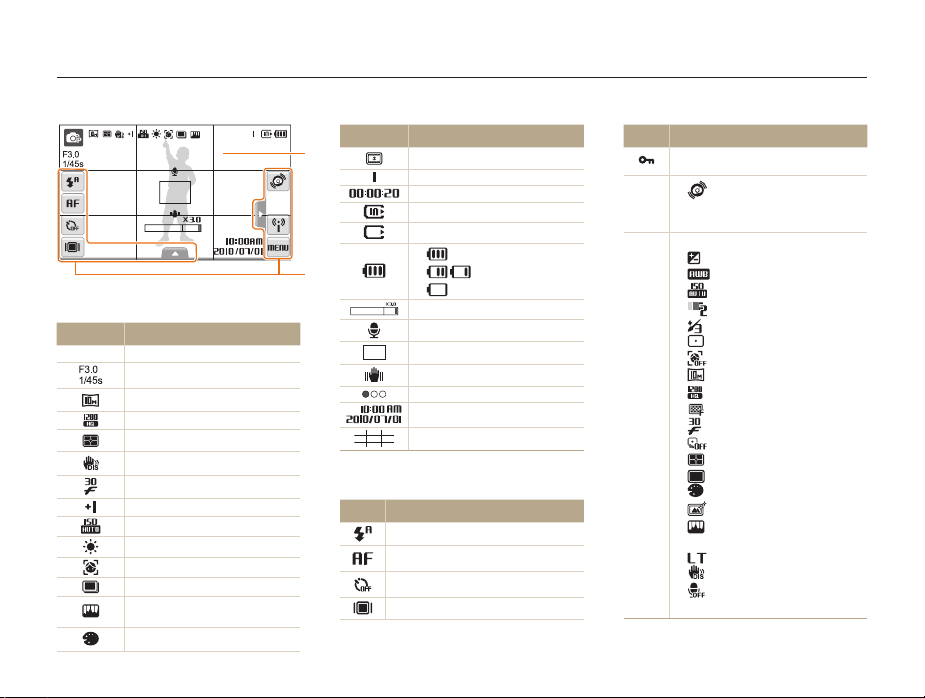
瞭解圖示
顯示的圖示會根據選取的模式或設定的選項而改變。
1
狀態圖示
圖示 描述
p
拍攝模式
光圈與快門速度
相片解析度
影片解析度
測光
數位影像穩定
張數/秒
曝光值
ISO
白平衡
臉部偵測
連拍模式
影像調整
清晰度、對比度、飽和度
(
相片風格
(DIS)
速度
圖示 描述
1
2
2
圖示 描述
)
智慧濾光片效果
可用相片數
可用錄製時間
內建記憶體
已插入記憶卡
•
•
•
縮放比例
語音備忘錄
自動對焦框
相機抖動
選項設定
目前日期與時間
格線
選項圖示 (觸碰
閃光燈選項
自動對焦選項
定時器選項
顯示類型
基本功能
:電池已充滿電
:部分充電
:需要充電
1 (共 3 項)
)
20
圖示 描述
觸控式螢幕鎖定
:動作辨識
•
l
N
:網路功能表
•
M• :拍攝選項和設定功能表
影像設定選項
:曝光值
•
:白平衡
•
:
ISO
•
:臉部色調
•
:臉部潤飾
•
:對焦區選項
•
:臉部偵測選項
•
:相片解析度
•
:影片解析度
•
:相片畫質
•
f
:張數/秒
•
:使用
•
:測光選項
•
:連拍類型
•
:相片風格
•
:智慧濾光片效果
•
:影像調整 (清晰度、對比度、
•
飽和度
:長時間快門
•
:數位影像穩定
•
:錄音
•
<>
:另一排選項
•
速度
曝光
ACB
)
(DIS)

使用觸控式螢幕
-2 -1 0+2-2 -
10+
2+1
瞭解使用觸控式螢幕的基本操作。使用隨附的觸控筆來在螢幕上觸控或拖曳。
請勿使用其他尖銳物品 (例如筆或鉛筆) 來觸碰螢幕。這樣做會損壞
螢幕。
在螢幕上觸碰或拖曳時,會出現褪色現象。這是觸控式螢幕的特
•
性,並非故障。輕輕觸碰或拖曳便可減少此類惱人狀況。
出現下列情況時,觸控式螢幕可能無法正確辨識觸碰動作:
•
同時觸碰了多個項目
﹣
在高濕度環境下使用相機
﹣
使用有
﹣
如果使用手指來觸碰螢幕,螢幕可能無法辨識輸入。
•
視乎檢視角度而定,螢幕可能較暗。調整亮度或角度。
•
LCD
保護膜或其他
LCD
配件的相機
觸碰
觸碰圖示可選擇功能表或選項。
拖曳
左右拖曳以水平捲動。
EV
基本功能
21
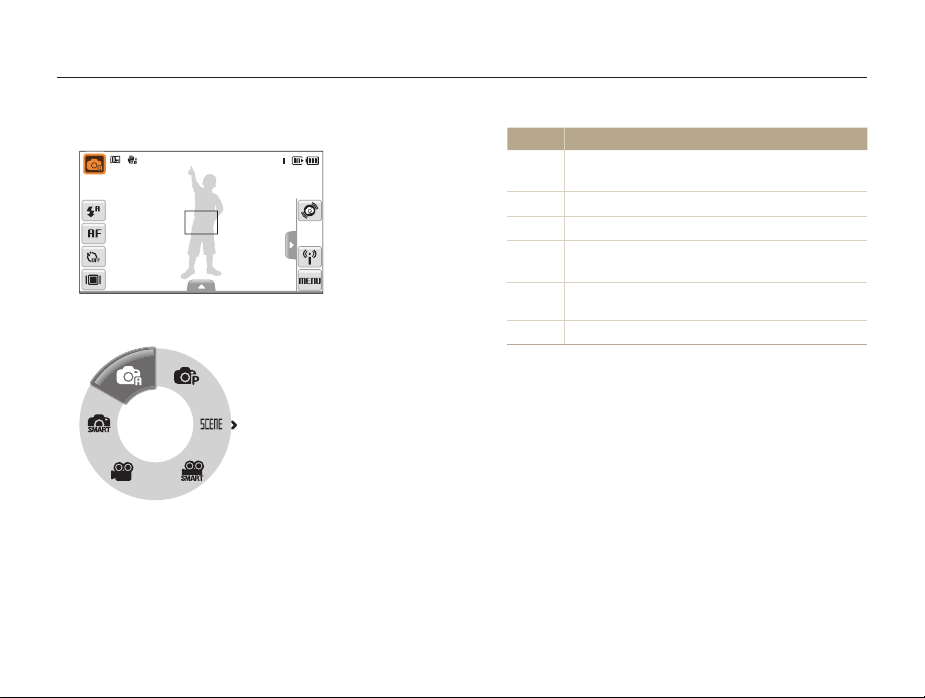
選擇拍攝模式
瞭解如何選擇拍攝模式。相機具有各種不同的拍攝模式。
選擇模式圖示。
1
選擇模式。
2
模式 描述
智慧自動:讓相機選擇它所偵測到的拍攝環境模式
S
來拍照。(第
自動:用最少的設定快速而輕鬆地拍照。(第
a
程式:透過設定選項拍照。(第
p
拍攝環境:使用特定拍攝環境的預設選項拍照。
s
(第 32 頁)
智慧拍攝環境偵測:讓相機選擇它所偵測到的拍攝
D
環境模式來錄影。(第
短片:錄製影片。(第
v
31 頁)
35 頁)
37 頁)
36 頁)
25 頁)
基本功能
22
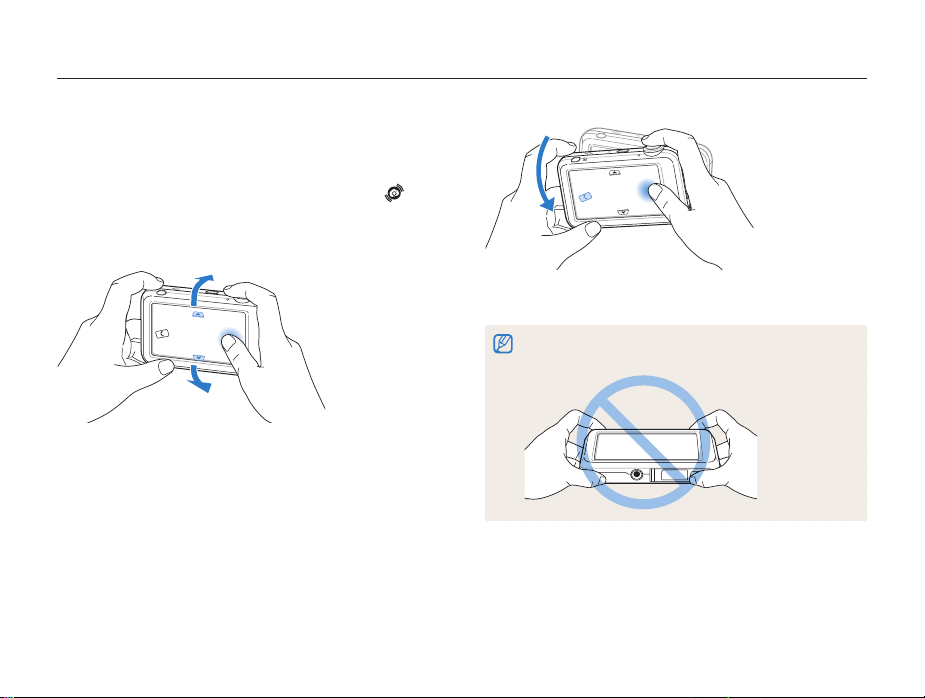
選擇拍攝模式
使用動作辨識來選擇拍攝模式
相機內建動作感應器,您只要將相機歪向一邊便可迅速切換
拍攝模式。
在拍攝模式中,將相機歪向一邊,同時觸碰和按住 。
存取短片模式 (第
存取程式模式 (第
36 頁)
35 頁)
基本功能
存取智慧自動模式 (第
如果以平行於地面的方式握住相機,動作辨識可能不太起作用,如
下所示。
31 頁)
23
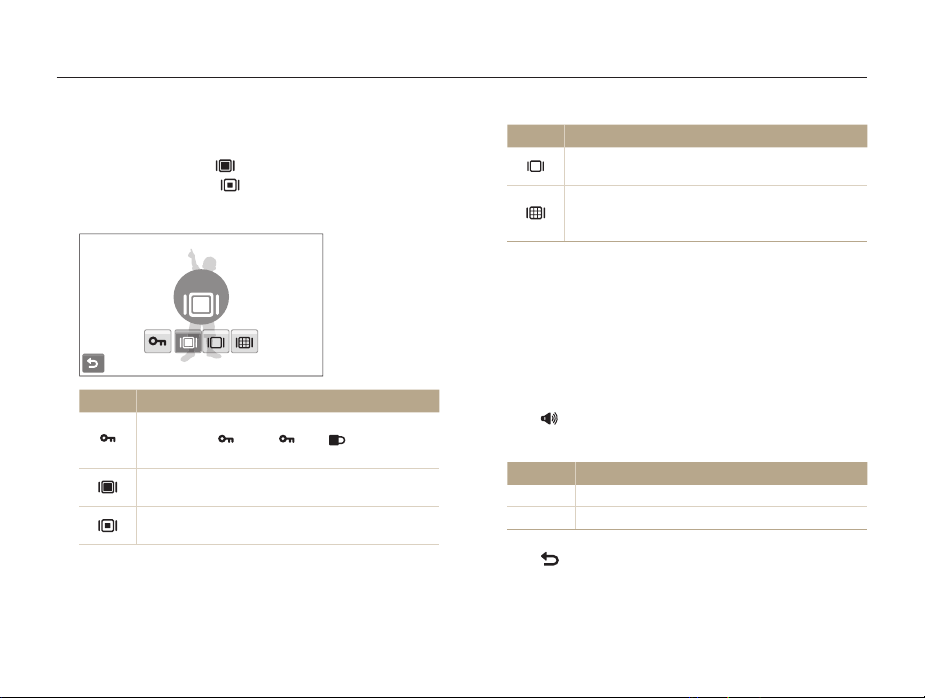
設定觸控式螢幕與聲音
瞭解如何根據您的偏好變更觸控式螢幕與聲音的基本設定。
設定觸控式螢幕的顯示類型
在拍攝模式中,選擇
1
在播放模式中,選擇 。
(
選擇選項。
2
全部功能顯示
選項 描述
觸控鎖定
輕敲並按住
(
控式螢幕 )。
全部功能顯示:在拍攝模式中,始終在螢幕上顯示
圖示。在播放模式中,顯示圖示和資訊。
基本功能顯示:在播放模式中,始終在螢幕上顯示
圖示。
。
)
在拍攝過程中,觸控式螢幕會鎖定。
:
,直至
到達
以解除鎖定觸
選項 描述
隱藏:如果
幕上的圖示 (觸碰螢幕即可重新顯示圖示)。
指引:顯示格線。格線有助於使相片與表面對齊,
例如建築物的水平面或邊緣。此選項僅在「拍攝」
模式中顯示。
設定聲音
設定在操作相機時相機是否發出指定聲音。
在拍攝或播放模式中,選擇
1
蜂鳴聲。
→
相機不發出任何聲音。
相機會發出聲音。
回到上一個模式。
基本功能
選擇
2
選擇選項。
3
選項 描述
關閉
開啟
選取
4
24
秒鐘以上未執行任何操作,則隱藏螢
3
M
。
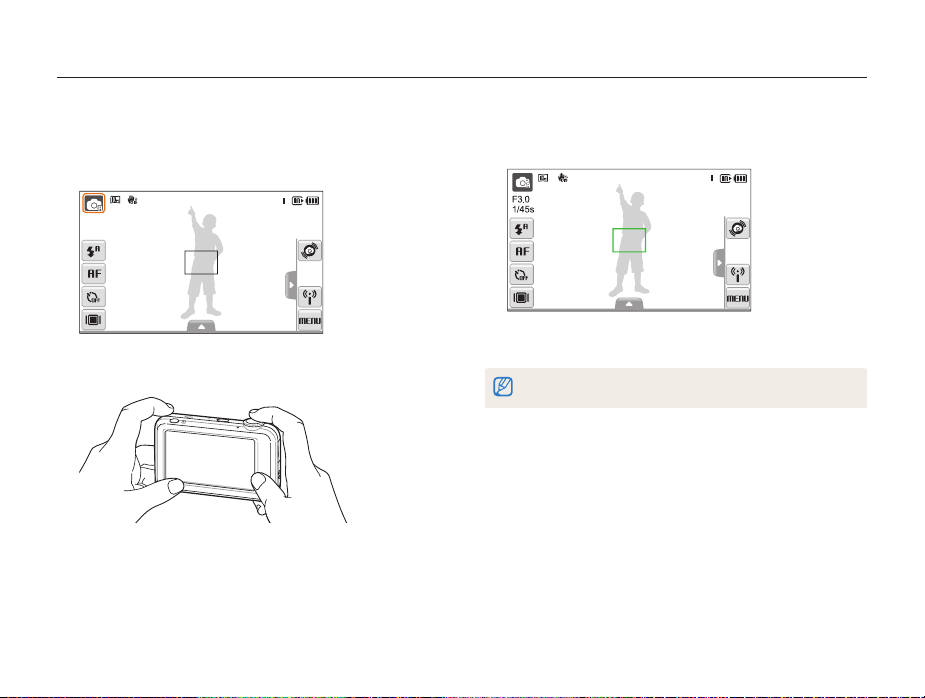
拍照
瞭解在自動模式中輕鬆迅速拍照的基本動作。
確認相機處於
1
攝模式。
如果不在此模式中,請選取模式圖示
在相框中對齊拍攝對象。
2
a 模式 (自動),此模式是相機的預設拍
→ a。
•
基本功能
3
4
25
按下一半
•
按下
快門] 即可對焦。
[
綠色對焦框表示已對焦拍攝對象。
快門] 即可拍照。
[
請參閱第
頁,瞭解使相片更為清晰鮮明的訣竅。
28
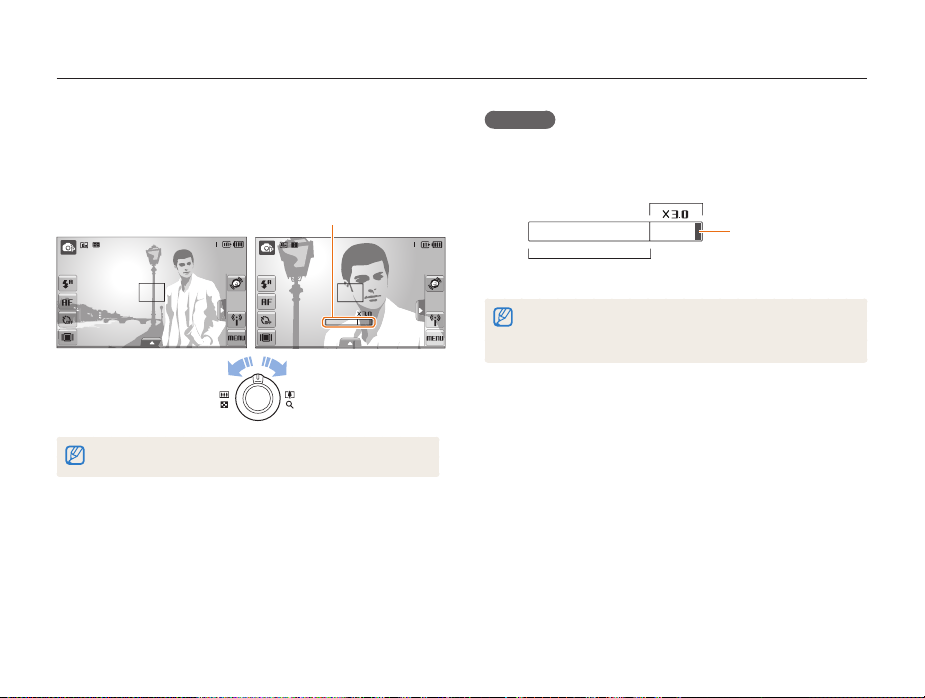
拍照
變焦
可調整變焦來拍攝近距相片。本相機擁有
數位變焦。同時使用兩者可放大至
9
向右旋轉 [變焦] 可放大拍攝對象。向左旋轉 [變焦] 即可縮小。
縮小
適用於各個影片的縮放比例不盡相同。
倍。
光學變焦和
3X
縮放比例
放大
3X
數位變焦
如果變焦指示燈在數位範圍內,表示相機正在使用數位變焦。
使用數位變焦時,相片畫質可能變差。
數位範圍
變焦指示燈
光學範圍
使用
S、s (在某些場景中)、
•
測與智慧濾光片一起使用時,無法使用數位變焦。
使用數位變焦時,儲存相片的時間可能會久一點。
•
D 和 v 模式,並搭配臉部偵
基本功能
26
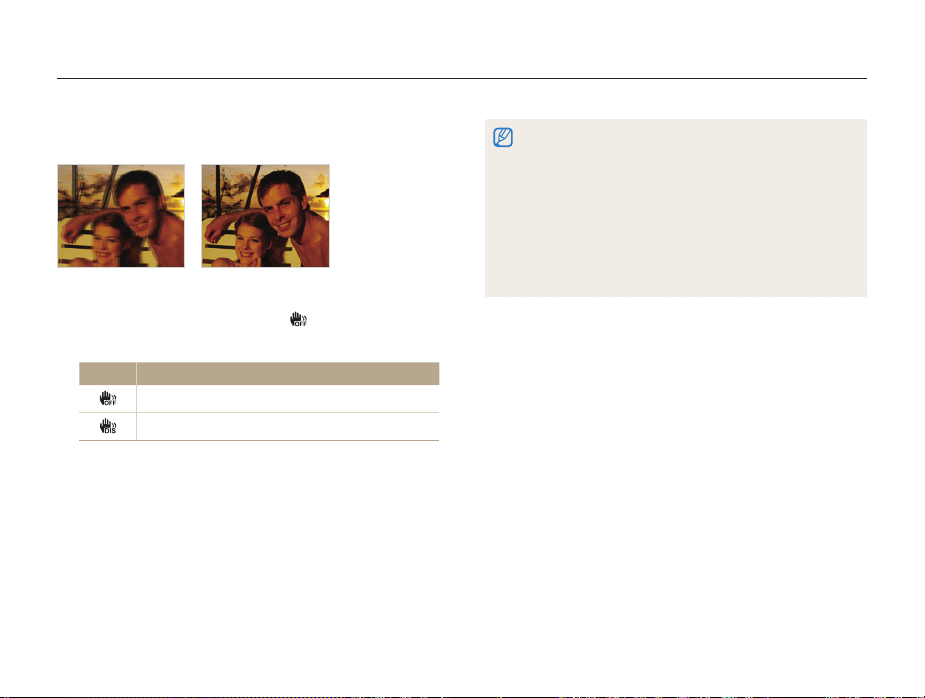
拍照
減少相機抖動
(DIS)
ps
在拍攝模式中,以數位方式減少相機抖動。
修片之前 修片之後
在拍攝模式中,選擇
1
選擇選項。
2
選項 描述
關閉:停用
開啟:啟動
f → > → 。
功能。
DIS
。
DIS
基本功能
27
在下列狀況中,
•
跟隨移動的拍攝對象移動相機
﹣
使用數位變焦
﹣
相機抖動太嚴重
﹣
快門速度慢 (例如,在
﹣
電池電量低
﹣
近距拍攝
﹣
在某些拍攝環境模式中,無法使用
•
若相機受到撞擊,螢幕會變得模糊。若發生此情況,請先關閉相機
•
然後再將其開啟,便可正確使用
可能無法正確運作:
DIS
s 模式中選擇夜景
DIS
DIS
)
功能。
功能。
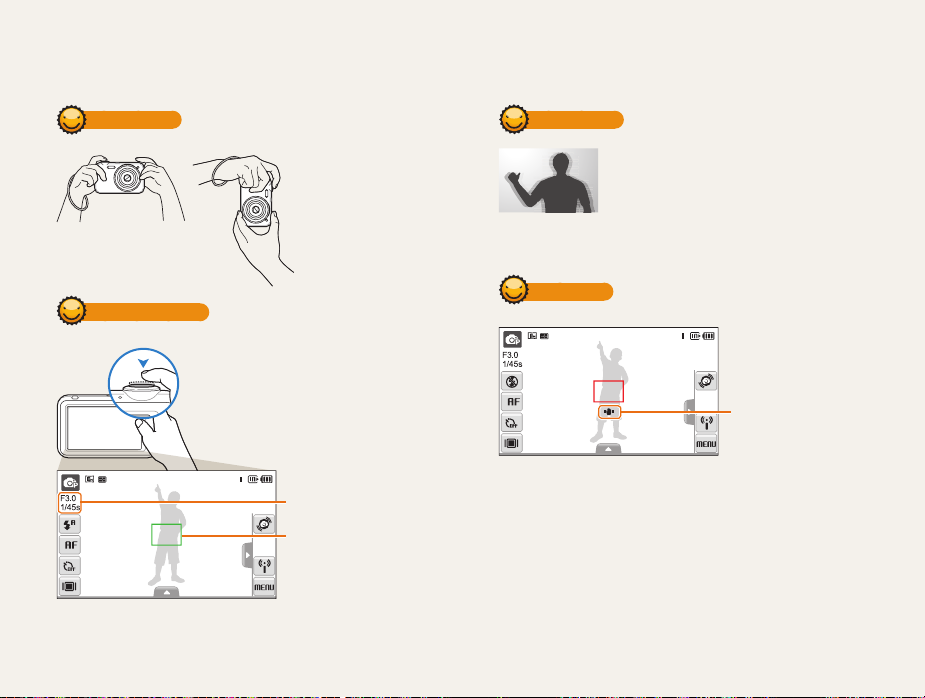
得到更清晰相片的訣竅
正確拿住相機
按下一半快門按鈕
按下一半 [快門] 並調整焦距。
將自動調整焦距和曝光度。
會自動設定光圈值和快門
速度。
對焦框
•
確定沒有東西擋住
鏡頭。
如果顯示綠色,按下
即可拍照。
如果顯示紅色,變更對焦框
並按下一半 [快門]。
快門
[•
基本功能
]
減少相機抖動
設定「數位影像穩定」選項,減少相機抖
動。(第
27 頁)
顯示 h 時
相機抖動
在陰暗處拍攝時,避免將閃光選項設定為慢速同步或關閉。這樣
光圈保持開啟的時間會更長,因此更難拿穩相機。
使用腳架或將閃光選項設定為• 強制。(第
設定
速度選項。(第
ISO
• 46 頁)
45 頁)
28

防止拍攝對象失焦
在下列情況下,拍攝對象很難對焦:
拍攝對象與背景之間對比不足
﹣
拍攝對象的穿著顏色與背景類似
(
﹣
拍攝對象背後的光源太亮
拍攝對象閃亮
﹣
拍攝對象包含水平圖案,例如百葉窗
﹣
拍攝對象不在拍攝框中央
﹣
)
使用焦距鎖定
按下一半 [快門] 即可對焦。當拍攝對象對焦時,可重新
定位拍攝框來變更構圖。準備好時,按下 [快門] 即可
拍照。
在光線較暗時拍照
•
當拍攝對象快速移動時
•
打開閃光燈。
(第 45 頁)
使用連拍或超高速功
能。(第
59 頁)
基本功能
29
